13 beste VLC -Tricks, die Sie jetzt kennen sollten
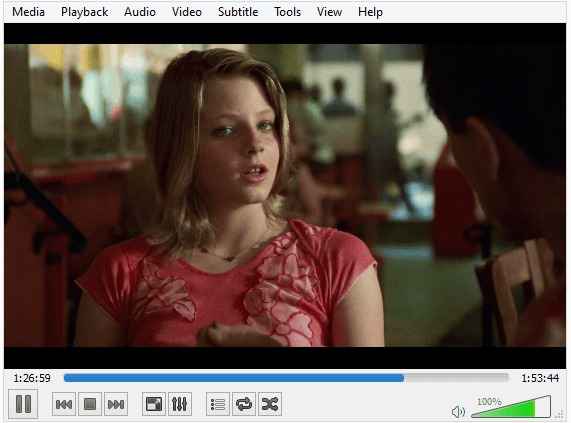
- 3355
- 269
- Levke Harnapp
Was als akademisches Projekt begann, ist jetzt der größte Open -Source -Media -Spieler der Welt. Aber VLC da draußen gibt es nicht nur einen Media -Player. Es hat weit mehr Funktionen, die Sie sich jemals vorstellen können. Sie können Mediendateien -Format konvertieren, Snapshot aufnehmen, das Wasserzeichen hinzufügen und den Bildschirm nur von Ihrem VLC -Player aufnehmen. Hier in diesem Artikel habe ich versucht, einige der erstaunlichsten Dinge zu kompilieren, die VLC tun können.
Inhaltsverzeichnis
- Benennen Sie die Untertiteldatei wie der Filmname um und VLC lädt Untertitel jedes Mal, wenn Sie den Film öffnen
- Konvertieren Sie die Videodatei von einem Format in ein anderes
- Nehmen Sie einen Teil des Videospiels auf VLC auf oder schneiden Sie sie auf
- Nehmen Sie Ihren Bildschirm mit VLC auf
- Verwenden Sie VLC als Webcam -Rekorder
- Rib eine DVD mit VLC -Player auf
- Verbessern Sie Ihr Audio- oder Videospiel auf VLC
- Fügen Sie dem Video Wasserzeichen hinzu
- Spielen Sie Medien, ohne es auf VLC zu entpacken
- Machen Sie mit VLC einen Schnappschuss des Videos. Drücken Sie einfach Shift + S
- Fügen Sie dem Video -Video Untertiteldatei hinzu
- Spielen Sie direkt von YouTube oder einer anderen Medienquelle über das Internet aus
- Verlangsamung oder schnellen Sie das Videospielgeschwindigkeit
- Wechseln Sie Ihre Haut oder lassen Sie sich hinzufügen, um die VLC zu verbessern
Benennen Sie die Untertiteldatei wie der Filmname um und VLC lädt Untertitel jedes Mal, wenn Sie den Film öffnen
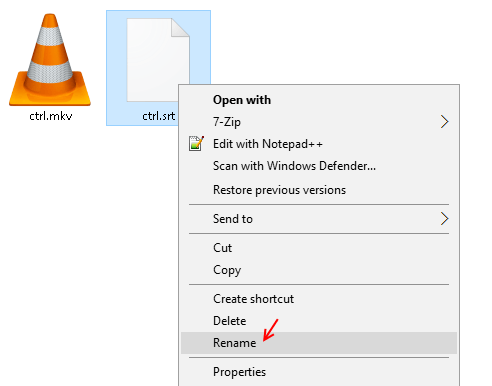
Benennen Sie die Untertiteldatei um wie der Filmname (im selben Ordner gehalten) und Sie müssen nicht jedes Mal, wenn Sie den Film spielen, Untertitel laden.
Konvertieren Sie die Videodatei von einem Format in ein anderes
Dies ist einer der nützlichsten VLC -Tricks, um Videoformate zu konvertieren. Gehe zu Medien> Konvertieren / Speichern (Alternativ können Sie Strg + R drücken, um direkt zum Fenster zu gehen).Durchsuchen. Klicke auf konvertieren / speichern.
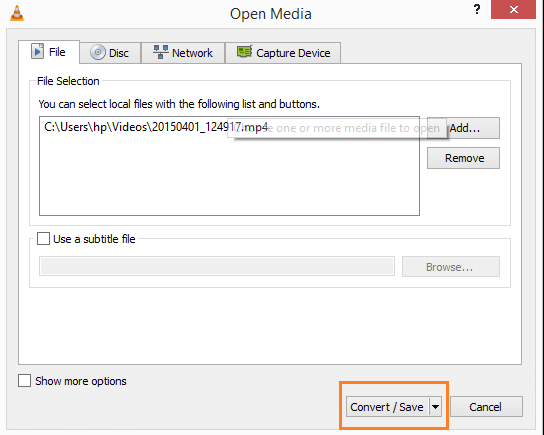
Wählen Sie den gewünschten Codec aus, um sie aus dem Dropdown -Down -Down -CODEC zu konvertieren. Wählen Sie den Zielordner aus, indem Sie den entsprechenden Speicherort auf Ihrem PC stöbern. Klicken Sie schließlich auf die Schaltfläche Start, um den Prozess zu initialisieren.
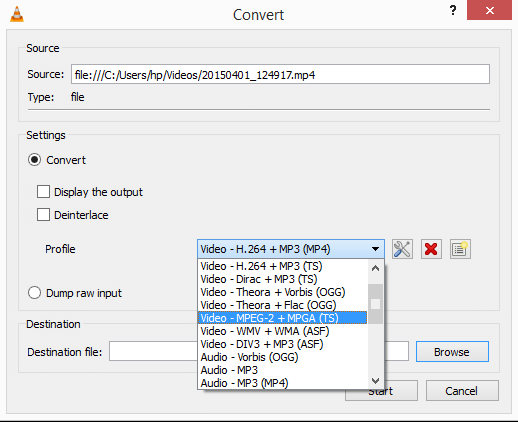
Nehmen Sie einen Teil des Videospiels auf VLC auf oder schneiden Sie sie auf
Manchmal braucht man einen Clip aus einem Spielvideo auf VLC.
Dafür gehen einfach zu Ansicht> Erweiterte Steuerelemente und überprüfen Sie die Option Erweiterte Steuerelemente.
Eine neue Optionsleiste wird knapp über der Schaltfläche "Steuerung des Spiels" von VLC unten im Video angezeigt.
Klicken Sie nun auf die Schaltfläche Red Record, um das Video aufzunehmen, und klicken Sie erneut auf die Aufnahme, um es zu stoppen.
Alternativ drücken Sie auch cal Verschiebung + r auf die Aufnahme zu beginnen und erneut zu drücken Verschiebung + r Um das Video aufzunehmen, stoppen Sie das Video.
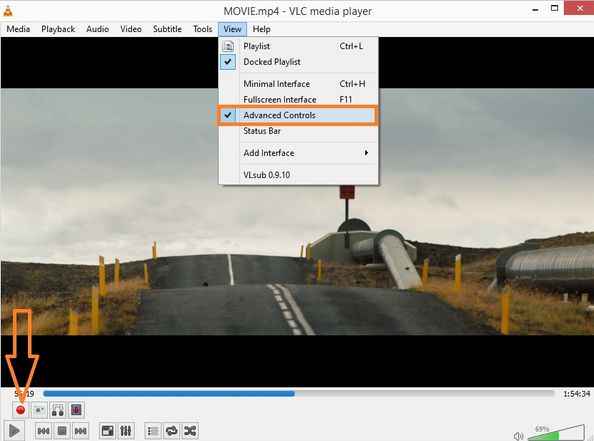
Beachten Sie, dass die Videos standardmäßig im Videosordner in Windows gespeichert werden. Um den Speicherort der aufgezeichneten Videos zu ändern -:
Gehe zu Werkzeug -> Einstellungen -> Eingabe & Codecs Und Aufzeichnungsverzeichnis oder Dateiname.
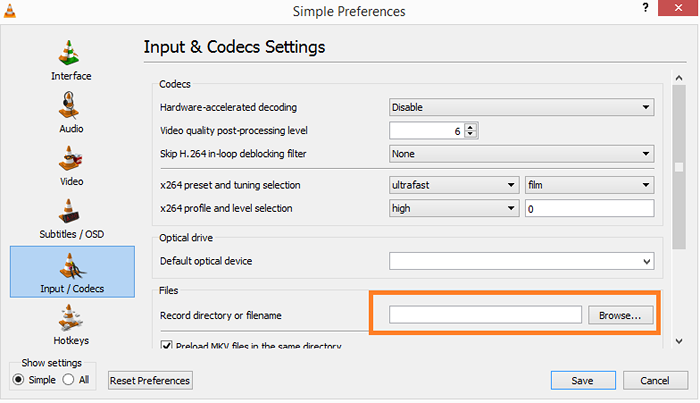
Nehmen Sie Ihren Bildschirm mit VLC auf
Gehe zu Medien> Capture -Gerät und klicken Sie auf das Spielen.
Klicken Sie nun auf die Schaltfläche "Aufzeichnung", um mit der Aufzeichnung Ihres Bildschirms zu starten. Vergessen Sie nicht, das VLC -Fenster zu minimieren. Führen Sie einfach Ihre Aktivitäten auf Ihrem PC durch und Ihr Bildschirm wird aufgezeichnet und in Ihrem Standard -Videoordner gespeichert.
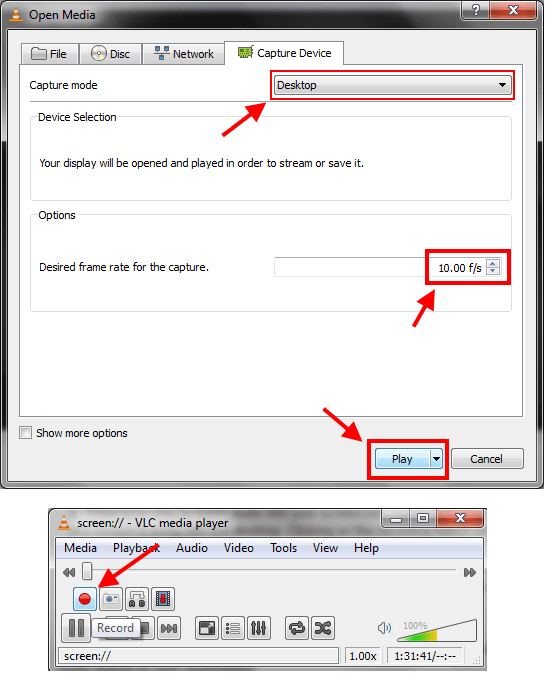
Verwenden Sie VLC als Webcam -Rekorder
Mit diesem Trick können Sie lernen, wie man VLC als Webcam Recorder verwendet. Geh einfach zu Medien> Offener Capture -Gerät öffnen und DirectShow als Capture -Modus. Nachdem Sie auf Wiedergabe geklickt haben, wenn das Streaming von Ihrer Kamera startet, klicken Sie einfach auf die Schaltfläche "Aufzeichnung", um die Aufzeichnung Ihrer Webcam zu starten.
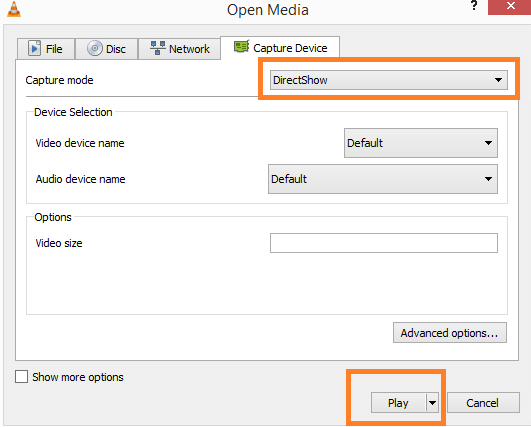
Hinweis: Stellen Sie sicher, dass Ansicht> Erweiterte Steuerelemente wird überprüft, um die Schaltfläche "Aufzeichnung" anzuzeigen.
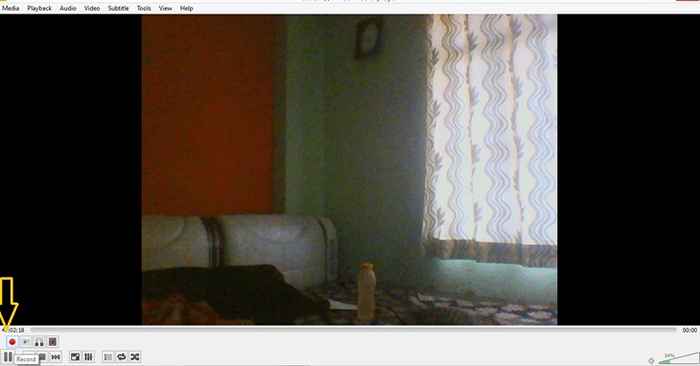
Rib eine DVD mit VLC -Player auf
Gehe zu Medien> Konvertieren / Speichern und wählen Sie die Scheibe aus den Registerkarten. Überprüfen Sie kein Datenträgermenü und klicken Sie auf die Schaltfläche Konvertieren / Speichern, um den Vorgang zu starten.
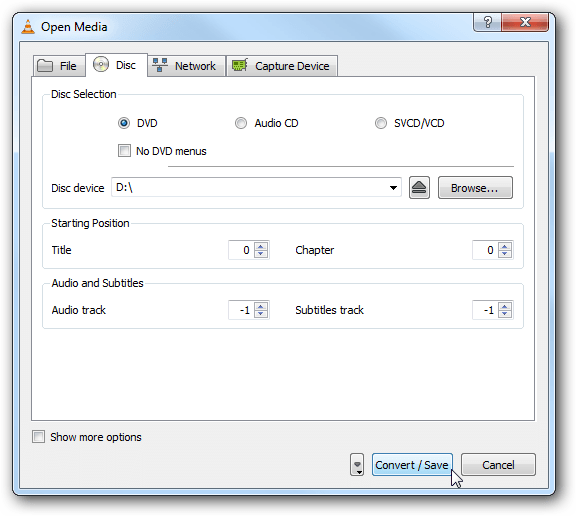
Verbessern Sie Ihr Audio- oder Videospiel auf VLC
Navigieren zu Werkzeuge> Effekte und Filter (Alternative Methode: Drücken Sie Strg + E). Es gibt unzählige Optionen, die Sie mit Ihrem Audio und Video spielen können. Versuchen Sie es noch heute.
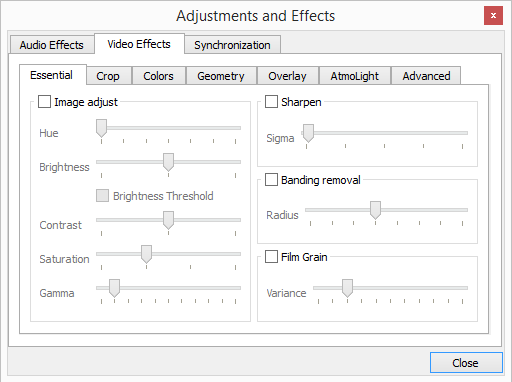
Fügen Sie dem Video Wasserzeichen hinzu
Wissen Sie, dass VLC auch als Wasserzeichen -Werkzeug fungieren kann. Sie benötigen keinen komplexen Video -Editor, um Ihrem Video ein Wasserzeichen hinzuzufügen. Öffnen Sie einfach das Video im VCL -Player und gehen Sie zu Werkzeuge> Effekte und Filter Und dann gehen Sie zu Videoeffekte und dann Overlay.
Stöbern Sie jetzt, um Ihr Logo hier hinzuzufügen. Sie können es wieder positionieren, indem Sie es oben und links in PX geben.
Sobald das Logo hinzugefügt wurde, beginnen Sie das Video und nehmen Sie es auch auf.
Das gespeicherte aufgenommene Video hat Ihr Wasserzeichen darauf.
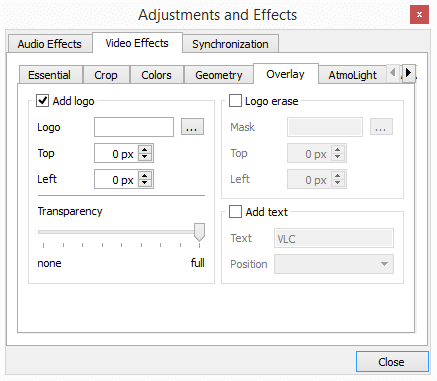
Spielen Sie Medien, ohne es auf VLC zu entpacken
Sie müssen Medien nicht extrahieren, um sie auf VLC zu spielen. Fügen Sie einfach Ihren Reißverschluss -Ordner auf VLC hinzu und spielen Sie mit dem Spielen, um zu überprüfen.
Machen Sie mit VLC einen Schnappschuss des Videos. Drücken Sie einfach Shift + S
Dies ist das einfachste und coolste Merkmal des VLC -Players. Wenn Sie ein Video abspielen, drücken Sie einfach SHIFT + S, wenn Sie einen Screenshot machen möchten. Der Screenshot wird im Ordner Standardbilder in Ihrem PC gespeichert.
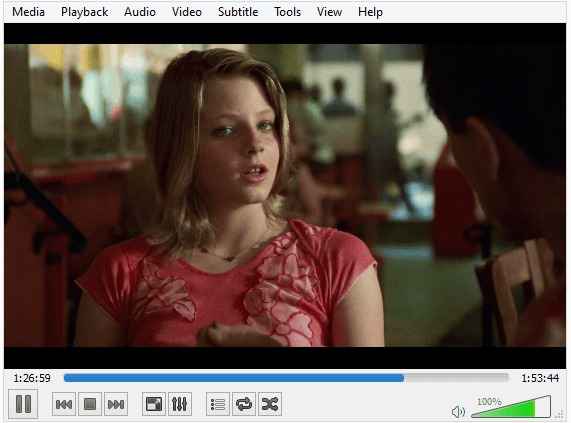
Fügen Sie dem Video -Video Untertiteldatei hinzu
Ich weiß, dass jeder das weiß, aber da es ein lebensrettendes Feature ist, sollte er die Liste hier hinzufügen.
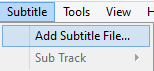
Spielen Sie direkt von YouTube oder einer anderen Medienquelle über das Internet aus
Drücken Sie STRG + V und geben Sie die URL ein, um Video direkt von Medienquelle abzuspielen.
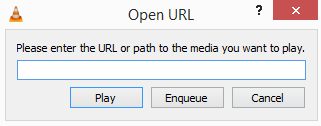
Verlangsamung oder schnellen Sie das Videospielgeschwindigkeit
Klick einfach ] Auf Ihrem PC und es wird um 0 zunehmen.1x Geschwindigkeit jedes Mal, wenn Sie die Taste drücken. Zu verringern und die Geschwindigkeit zu verlangsamen, drücken Sie einfach [ Auf Ihrer Tastatur.
Wechseln Sie Ihre Haut oder lassen Sie sich hinzufügen, um die VLC zu verbessern
Genau wie Chrome können Sie die Funktionen erweitern oder die Haut Ihres VLC -Players ändern. Fügen Sie es hinzu, sie sind kostenlos und großartig.
- « 15 Innovativste Android -Apps, die Sie sich früher gewünscht haben
- 9 Erstaunliche Fakten von Englisch »

